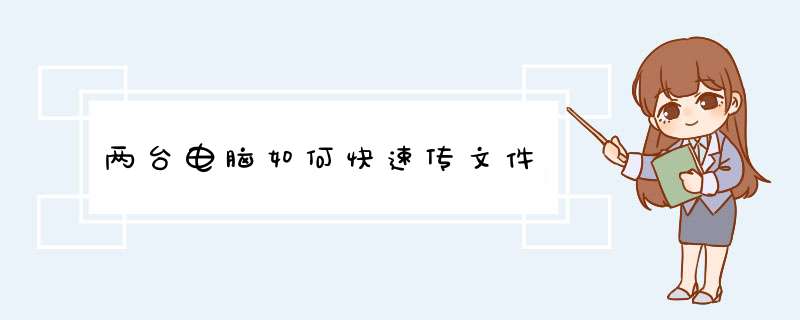
步骤:1.先将两台电脑开机,然后用网线连接起来,可以直接插在平时上网用的端口;
2、找到电脑里需要传送的文件,然后设置共享,方法是选中文件夹,右键单击,点击共享;
3、设置完共享之后查询ip地址,可以在运行里输入cmd,点击确定,再在d出的窗口里输入ipconfig,然后按回车键,这样就可以看到ip;
4、将之前查看到的ip地址在另一台电脑里的运行里输入;
5、点击确定之后就可以连接到两台电脑,并且可以看到之前共享的文件;
6、最后打开本地磁盘,右键进行复制粘贴,就可以达到文件传送的目的。
不管是手机,还是电脑,如何快速的传输文件呢?接下来,我就和大家分享传输文件最快的 方法 ,希望对各位有帮助!传输文件最快的方法
1、使用蓝牙
所有手机都具有蓝牙功能,是个非常实用的功能,但使用蓝牙传输文件的最大缺陷就是传输比较慢。
2、使用快牙
两手机下载【快牙】软件,并同时使用,建立连接,即可实现快速传输文件。
3、使用QQ
进入【QQ】找到【面对面快传】功能,可实现两手机传输文件。
4、使用NFC
两手机必须支持NFC闪传功能,相互触碰即可实现传输。
传输文件最常用的方法
一:简单易行,借助QQ等通讯工具。在两台电脑上分别登陆两个不同的QQ,直接把文件拖动到聊天窗口,即可开始文件传输。前提是两台电脑都联网。
二:使用windows自带的功能完成文件分享,设置略显复杂,但是毕竟是windows自带的功能,在大部分电脑上能够直接使用。
第一步:将两台电脑设定到同一网段。
简单的如下面的例子:
电脑一 IP 192.168.0.2 掩码 255.255.255.0 网关 192.1.68.0.1
电脑二 IP 192.168.0.3 掩码 255.255.255.0 网关 192.1.68.0.1
第二步:设定文件共享。
在电脑一上做如下 *** 作:右键你需要共享的文件夹或者磁盘盘符,选择“共享和安全”,找到“共享”,点击“如果你知道风险,但还要共享”,按照提示设定文件共享
第三步:两台电脑传送文件
在电脑二上做如下 *** 作:打开我的电脑,在地址栏输入 \\192.168.0.2 回车即可看到电脑一刚才设定的共享文件夹或者磁盘(此例子依据上面的设定,你可以根据自己的需要来输入地址)
依照第二步和第三步可以对电脑二做共享,然后在电脑一的地址栏输入 \\192.168.0.3 回车的方法来访问电脑二的文件。
至此,两台电脑之间传送文件的任务即可达成,你可以简单的复制粘贴了。
注意:你可能发现此方法只能从对方的电脑上复制、粘贴文件,但想直接粘贴给对方文件,可能在粘贴到对方电脑时会出现“没有权限”的提示,这是你在对方的电脑共享文件夹位置记得勾选“允许网络用户更改我的文件”,便可以随意复制粘贴到对方的电脑上了。
看了“传输文件最快的方法”的人还看:
1. 电脑与手机快速传输文件的方法
2. 局域网如何快速传文件
3. 局域网大型文件传输
4. 电脑大文件1秒扫描的方法
欢迎分享,转载请注明来源:内存溢出

 微信扫一扫
微信扫一扫
 支付宝扫一扫
支付宝扫一扫
评论列表(0条)